要約: Android で通話履歴を表示するにはどうすればよいですか?この完全なガイドを読むと、Android で既存の通話記録を直接確認する方法、コンピュータ (Windows PC または Mac) で Android 通話履歴を表示する方法、Android で削除された通話記録を確認する方法、壊れた Android スマートフォンで通話記録を表示する方法などがわかります。
携帯電話は生活の中で最も一般的なコミュニケーションツールであるため、通話は他の人と連絡を取る最も頻繁な方法の 1 つです。通話ログには、着信通話、発信通話、不在着信、拒否通話、迷惑電話などの知りたい情報が記録されます。ただし、さまざまな状況で Android で通話履歴を表示するにはどうすればよいでしょうか?心配しないでください。この完全なガイドを完全に信頼して、Android で通話ログを簡単に確認できます。
Android スマートフォンで通話履歴を確認するには、次の手順に従ってください。
ステップ1 . Android スマートフォンのロックを解除し、ホーム画面から電話アプリを開きます。一部の Android スマートフォンでは、電話アプリはダイヤラー アプリと呼ばれる場合があります。
ステップ 2 。次に、電話のモデルに応じて、「ログ」、「通話ログ」、「通話履歴」、「最近」、または「通話リスト」というオプションが表示される場合があります。このオプションをタップするだけで、不在着信 (赤色のアイコン)、応答した通話 (青色のアイコン)、発信通話 (緑色のアイコン) などを含む、携帯電話上のすべての通話ログ情報が表示されます。
ステップ 3 。通話記録の通話に関する詳細を表示するには、「通話」 > 「通話の詳細」をタップしてください (一部の Android スマートフォンでは、履歴内の特定の通話をタップするだけです)。次に、その番号に発信された各通話の詳細 (通話の発生時刻、通話時間、発信か着信か不在着信かなど)、および連絡先の電話番号が表示されます。
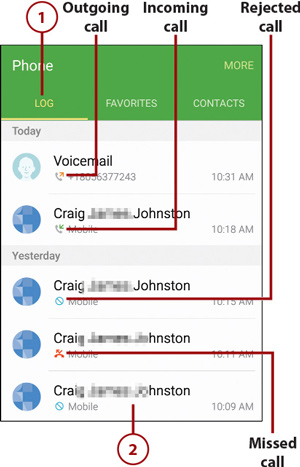
PC または Mac で Android スマートフォンの通話履歴を確認したい場合はどうすればよいですか?多機能のSamsung Messages Backup (Windows/Mac) を使用すると、それを簡単に実現できます。これを使用すると、通話の種類 (着信通話、発信通話、不在着信、拒否された通話)、連絡先名、電話番号、通話の日時、通話時間、電話番号などの詳細を含むすべての通話ログを Android スマートフォンで簡単に確認できます。もっと。
必要に応じて、不要な通話を自由に削除したり、 Android 通話記録をコンピュータにバックアップしたり、通話記録をコンピュータから Android 携帯電話にインポートしたりすることもできます。さらに、Samsung Galaxy、Huawei、HTC、ZTE、LG、Motorola、Sony、OPPO、Meizu など、ほぼすべての Android デバイス (Android 8.0 を含む) と完全な互換性があります。
ここで、Android アシスタントの無料試用版をコンピュータにダウンロードして、PC または Mac で Android 通話履歴を確認してください。
ステップ 1. Android スマートフォンをプログラムに認識させます。
インストール後、コンピューターで Android アシスタントを開き、USB ケーブルで Android スマートフォンをコンピューターに接続します。 Android スマートフォンを初めてコンピュータに接続する場合は、Android スマートフォンで USB デバッグを有効にする必要があります。画面上のプロンプトを使用して Android スマートフォンの USB デバッグをオンにするだけで、デバイスがすぐに自動的に検出され、次回からは再度開く必要がなくなります。

デバイスを認識すると、電話データに正常にアクセスできるように、プログラムが自動的にコンピュータへの USB ドライバのインストールを開始します。次のようなメイン インターフェイスが表示されたら、Android アシスタントを使用して電話データの管理を今すぐ開始できることを意味します。

ステップ 2. コンピュータ上の Android 通話ログを詳細とともに表示します。
左側のパネルにある [連絡先] > [通話履歴] タブをクリックすると、Android 上のすべての通話履歴が読み込まれます。右側のスライド ボタンをクリックしたままにして、通話記録を 1 つずつプレビューできるようになりました。または、右上隅の検索ボックスに通話の連絡先名を入力して、特定の通話の詳細を表示することもできます。
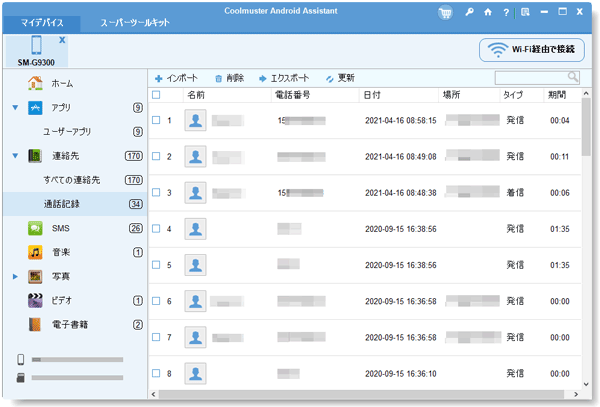
ヒント: Android からコンピュータに通話履歴をバックアップするには、リストから目的の通話履歴にチェックを入れて、「エクスポート」ボタンを押して、転送を開始する出力形式を選択してください。その後、Android 通話ログのバックアップをコンピュータの任意の場所に保存できます。
通話記録をコンピュータから Android スマートフォンに復元するには、「インポート」ボタンをクリックしてコンピュータから通話記録を参照し、Android へのインポートを開始するだけです。
関連項目: .bak 形式のバックアップ ファイルのプレビュー
Android から誤って通話履歴を削除してしまい、後悔したことがありますか?心配しないでください。Android スマートフォンから削除された通話履歴を確認して復元する必要がある場合、常に方法があります。 Android 通話記録アシスタント- Samsung Data Recovery (Windows/Mac) を使用すると、削除された通話履歴を Android の詳細とともに確認できるだけでなく、Android デバイスから削除された通話記録を復元したり、復元された Android 通話記録をコンピュータに保存してバックアップしたりすることもできます。容易に。
プログラムの試用版をコンピュータに無料でダウンロードし、Android で削除または紛失した通話履歴を簡単に確認してください。
ステップ 1. Android スマートフォンをプログラムに認識させます。
コンピュータに Android Data Recovery をインストールして起動し、USB ケーブルで Android をコンピュータに接続し、プログラムによって Android デバイスが検出されるように求めるメッセージに従って Android スマートフォンの USB デバッグ モードを有効にします。

ステップ 2. コンピュータ上の Android の削除された通話履歴を表示します。
プログラムが Android スマートフォンを正常に識別したら、左側のパネルの [通話ログ] タブをクリックしてください。これにより、既存の通話ログ (黒色のフォント) と削除された通話ログ (赤色のフォント) を含むすべての通話ログが Android スマートフォンからロードされます。 。削除された通話履歴のみを確認したい場合は、上部の「削除された項目のみを表示する」ボタンをオンにします。
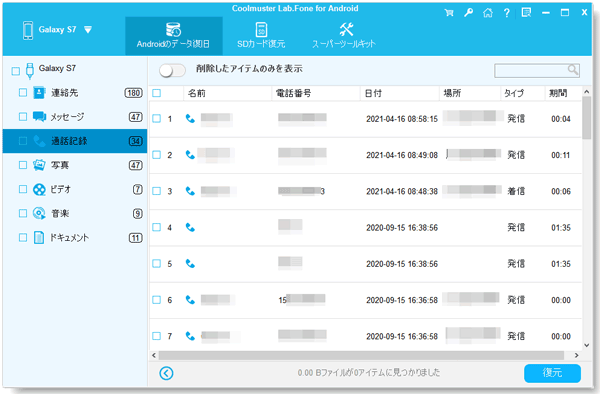
ヒント: Android 携帯電話から削除された通話記録を復元するには、必要な通話記録にチェックを入れて「復元」ボタンをクリックして、一度にコンピューターに復元します。 Android スマートフォンから紛失または削除された通話履歴を復元する方法の詳細をご覧ください >>
あなたは次のことに興味があるかもしれません:
Android フォンで失われたメディア ファイルを回復するにはどうすればよいですか
Android スマートフォンの画面が壊れていませんか? Android スマートフォンを水に落としてしまったことがありますか? Android スマートフォンの画面が真っ黒になったり、反応しなくなったりしていませんか? Android スマートフォンのロックを解除するためのパスワードをお忘れですか?それとも Android スマートフォンのシステムに問題がありますか?心配しないでください。このような状況に陥った場合でも、壊れた Android データ抽出を使用して、壊れた Android スマートフォンの通話履歴を確認して抽出することができます。

プログラムの試用版を無料でダウンロードし、以下の手順に従って、壊れた Android スマートフォンで通話履歴を簡単に表示します。
ステップ 1. Android スマートフォンをプログラムによって検出させます。
ダウンロードしてインストールした後、コンピュータ上でプログラムを実行し、USB コードで Android スマートフォンをコンピュータに接続して、デバイスをプログラムに認識させます。

ステップ 2. 「壊れた Android データ抽出」モードを選択します。
デバイスが正常に検出されたら、左側のパネルにある「壊れた Android データの抽出」タブをクリックし、デバイス名、デバイス モデルを選択して確認してください。

ステップ 3. ダウンロードモードに入ります。
次に、インターフェイスのヒントに従って Android スマートフォンをダウンロード モードにし、[開始] ボタンをクリックして続行します。

ステップ 4. 壊れた Android で通話ログを表示します。
クイックスキャン後、Android スマートフォン上のすべての回復可能なファイルが左側のパネルに分類されます。 「通話履歴」タブをクリックして、壊れた Android デバイス上のすべての通話履歴をロードして表示してください。これで、壊れた Android の通話履歴を確認して、知りたい詳細を確認できるようになりました。

ヒント:壊れたAndroidから通話記録を復元するには、復元したい通話記録を選択し、「回復」ボタンをクリックして、すぐにバックアップできるようにコンピュータに保存してください。
関連記事:
Samsung Galaxy S9/S8から通話履歴を回復する
[2つの方法]PC/MacでSamsung電話の連絡先を編集する方法
【解決済み】Androidスマホから削除したデータを復元する方法
Copyright © samsung-messages-backup.com All Rights Reserved.